
Kamu lagi nyari tutorial bagaimana cara merekam di Zoom Cloud Meeting? Lagi mau melakukan rapat penting lewat Zoom tapi pengen direkam? Tapi gak ngerti gimana cara record di Zoom Meeting? Tenang, karna admin pada artikel kali ini akan berbagi tutorial cara merekam pada Zoom di HP Android, iPhope, Laptop ataupun di PC setelah sebelumnya admin membahas mengenai Cara Mengaktifkan Suara di Zoom.
Dengan merebaknya wabah pandemi yang terjadi sekarang ini membuat banyak aktivitas diharuskan untuk dilakukan dengan jaga jarak bahkan secara jarak jauh melalui online. Contoh kegiatan yang dilakukan secara jarak jauh melalui online yaitu melakukan pertemuan online lewat aplikasi video konferensi seperti Zoom Cloud Meeting.
Meski banyak aplikasi video konferensi online lainnya yang bermunculan akibat dari adanya masa pandemi ini, nyatanya Zoom lebih populer dan banyak digunakan selain karena keunggulan dari aplikasi rapat online ini yang mampu untuk melakukan perekaman ketika proses pertemuan online berlangsung, bahkan bisa dilakukan dengan gratis. Berbeda dengan salah satu kompetitornya yaitu Google Meet yang untuk melakukan perekaman saja harus menggunakan akun berbayar.
Keunggulan penggunaan fitur perekaman Zoom adalah jika kita ingin mengecek kembali apa saja yang dibahas pada rapat online yang sudah berlangsung ataupun mengecek siapa saja yang hadir pada rapat yang sudah selesai, kita tinggal cukup memutar ulang saja hasil rekamannya yang sudah disimpan.
Meski fitur perekaman rapat di Zoom dapat dilakukan secara gratis baik di aplikasi desktop pada PC atau Laptop maupun di HP, sayangnya banyak orang yang belum paham tentang bagaimana cara merekam di Zoom Cloud Meeting. Penasaran kan gimana caranya? Berikut admin bagikan tutorialnya buat kalian serta admin bagikan juga cara untuk meminta ataupun memberi izin perekaman serta menjadi Host meeting.
Cara Merekam di Zoom Cloud Meeting di Laptop & PC
Langkah-langkah cara merekam di Zoom Meeting di Laptop & PC:
- Pertama, buka aplikasi Zoom di Laptop / PC
- Buka menu Settings (ikon roda gigi) di pojok kanan atas
- Pilih tab Recording lalu di panel sisi kanan klik Change untuk menentukan folder tempat menyimpan hasil rekaman
- Kemudian buat meeting baru (New Meeting) di Zoom
- Selanjutnya klik tombol Record di bagian bawah layar untuk merekam
- JIka kamu bukan pembuat meeting atau peserta join biasa, minta host untuk memberi izin untuk merekam
- Jika sudah diberi izin makan tombol Record akan muncul
- Setelah klik tombol Record, nanti muncul label kecil bertuliskan “Recording..” di bagian pojok kiri atas
- Terdapat kontrol toolbar di bagian bawah yang memungkinkanmu untuk Pause atau berhenti sejenak dalam merekam pertemuan
- Untuk berhenti merekam, tinggal klik tombol Stop
- Hasil rekaman akan disimpan pada Laptop atau PC kamu
- Selain itu juga kamu bisa menemukan rekamannya pada tab Recorded di aplikasi Zoom
- Kamu bisa pula mengganti nama file rekaman keinginan serta juga bisa membagikannya
- Selesai, berhasil merekam di Zoom pada Laptop & PC
CATATAN: Untuk bisa merekam di Zoom, kamu harus menjadi pembuat meeting alias menjadi Host meeting di Zoom. Jika kamu hanya menjadi peserta join meeting, nanti setelah klik Record kamu akan meminta izin merekam ke pembuat meeting (Host Meeting). Setelah di setujui untuk merekam, maka kamu bisa merekam proses meeting di Zoom.
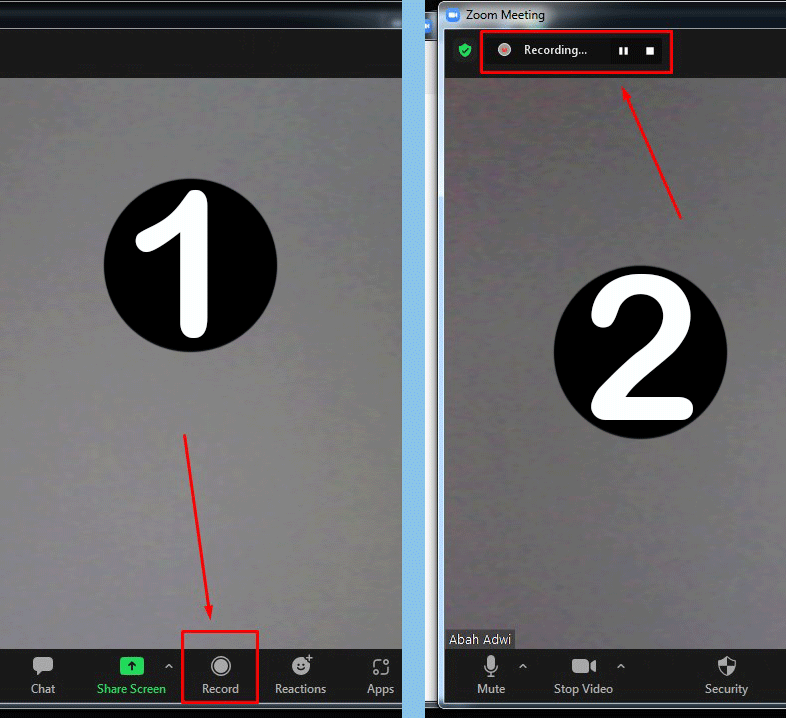
Cara Merekam di Zoom Cloud Meeting di HP
Perlu diingat bahwa kamu perlu punya serta menggunakan akun Zoom berbayar untuk melakukan perekaman di Zoom pada HP Smartphone Android ataupun iPhone, baik itu akun Pro, Business, ataupun Enterprise. Perekaman di HP Smartphone nantinya tidak ada penyimpanan perekaman langsung ke storage, tetapi file hasil rekaman kan jadi rekaman cloud yang tersimpan di folder online penyimpanan cloud pada aplikasi Zoom kamu.
Langkah-langkah cara merekam di Zoom Meeting di HP:
- Pertama, buka aplikasi Zoom di HP
- Silahkan masuk ke New Meeting
- Untuk merekam pilih Record untuk Android atau Record to the Cloud untuk iOS
- Jika tombol tidak ada, mungkin akun Zoom kamu bukan versi berbayar
- Ikon “Recording..” akan muncul di pojok kanan atas tanda mulai perekaman
- Silahkan klik ikon Stop untuk menghentikan
- Bisa juga klik ikon Pause untuk menjeda rekaman
- Setelah berhenti merekam, file rekaman bisa dilihat dengan membuka “My Recordings” di website Zoom
- Hasil rekaman juga bisa di akses serta dibagikan dengan membukanya di komputer desktop seperti PC atau laptop
- Selesai, berhasil merekam di Zoom pada HP Smartphone
Akhir Kata
Itulah di atas tutorial bagaimana cara merekam di Zoom Cloud Meeting baik itu di Laptop, PC ataupun di HP Smartphone Android & iPhone. Semoga bermanfaat buat kalian yang ingin melakukan record atau perekaman rapat meeting online di Zoom untuk nantinya hasilnya di simpan dan bisa diputar ulang kembali ataupun dibagikan ke peserta meeting lainnya.
Dan jika kamu punya cara lain yang lebih mudah atau mendapat kendala saat melakukan tutorial di atas, bisa silahkan tulis saja di kolom komentar bawah ya. Terima kasih.
Terus buat kamu yang pengen tau caranya berbagi layar atau share screen di Zoom, bisa simak tutorialnya di sini: Cara Share Screen di Zoom.



